Lumion 12.0: Poznámky k verzi
Lumion 12.0: Poznámky k verzi
Představujeme Lumion 12
Když si představíte svůj další projekt, co vidíte? Jaký je to pocit? A budou to moci pocítit i ostatní?
Cokoli si pro svůj design představujete – náladu, pocit nebo okamžik – můžete to oživit pomocí Lumion.
S novými funkcemi, větší knihovnou obsahu a intuitivnějším prostředím staví Lumion 12 na více než desetiletém vývoji pro architekty, aby inspiroval vaši kreativní cestu od představivosti k vizualizaci.
Vylepšený pracovní postup při vytváření scén Lumion 12 usnadňuje a zrychluje přístup k rozsáhlé knihovně obsahu, dolaďování efektů a přidává do vašeho renderu ty správné kontextové prvky a detaily.
Lumion 12.0: Poznámky k vydání
Kompatibilita
- Upozorňujeme, že projekty a modely uložené ve verzi 12.0 nelze otevřít ve starších verzích Lumionu .
- Kliknutím na následující odkaz zobrazíte, jak přenést nastavení, modely a projekty ze starších verzí Lumionu :
- Znalostní báze: Lumion 12.0: Vše, co potřebujete vědět
Funkce, modely a materiály označené hvězdičkou (*) jsou dostupné pouze v Lumion 12.0 Pro .
Viz také tabulka Porovnání verzí – karta Porovnání :
- Webové stránky Lumion : Funkce Lumion 12.0a
1. Nové funkce
1.1: Volumetrický efekt reflektorů *
Dostupné v režimech Fotografie, Film a Panorama .
Architektonická vizualizace přesahuje zobrazení formy a funkce. Jde o předávání emocí. Zapálení pocitu. Ukazuje, jak prostory ovlivňují lidi na hlubší úrovni.
S Lumion 12 Pro je snazší než kdy jindy osvětlit atmosféru vašich návrhů a vrhnout jejich nejpozoruhodnější prvky do toho nejlepšího světla. Nový efekt Volumetric Spotlight Effect vám umožní vrhnout viditelný paprsek světla do celé vaší scény a přidat atmosféru a rozměr pro krásnou filmovou atmosféru.
Několik příkladů:
- Vnitřní osvětlení.
- Bazény a osvětlení bazénů.
- Světlomety vozidel.
- Pouliční a jiné veřejné osvětlení.
1.2: Povrchové nálepky/ obtisky *
Nový typ objektu. Mají svou vlastní podkategorii v hlavní kategorii efektů .
Dodejte svým vizualizacím nádech charakteru pomocí 60-70 nových povrchových obtisků. Jediným kliknutím přeměníte stěny a další povrchy se vším, od nástěnného umění po poškození, včetně vodoznaků, odkrytých cihel, mechu, kreseb křídou, barev, dopravních značek, výmolů a mnoha dalších.
1.3: Billboard postav
Nový typ objektu: Kategorie nástrojů . Pro každý objekt Billboardu znaků můžete nastavit vlastní texturu.
Usnadněte si pracovní postup vytváření 2D objektů, jako jsou 2D lidé , 2D siluety a další 2D obsah, který směřuje ke kameře.
Použijte toto jako možnost k materiálu Billboard . Není třeba přidávat nějaký povrch s obrázkem namapovaným v jiném softwaru pro 3D modelování, jako je SketchUp. Vložte objekt výchozí velikosti, aplikujte na něj texturu, která se proporcionálně změnila, a poté změňte velikost tak, aby odpovídala požadovanému měřítku. Není třeba nastavovat materiál billboardu , automaticky směřuje ke kameře.
1.4: Nové objekty v knihovně objektů: celkem 570 *
U nových předmětů, přírodních předmětů a materiálů záleží na malých detailech.
V Lumionu 12 záleží na nejmenších detailech a můžete najít 570 nových položek a 65 nových materiálů, které vám pomohou vyprávět příběh o vašem návrhu.
1.4.1: Nové objekty:
Se 41 novými předměty z přírody s jemnými detaily , včetně řady nádherně detailních květin, stonků trávy, plevele, orobince a dalších malých rostlin, můžete zachytit plnost a vitalitu krajiny ze skutečného života. Jsou zde také krásné nové palmy v různých fázích růstu spolu s novými jehličnany a dalšími keři.
Nové přírůstky (570) do knihovny obsahu Lumion 12 také zahrnují:
| Jemný detail Příroda : 41 13 rostlin, 28 stromů |
Příroda : 45 14 květin, 8 trávy, 2 rostliny, 21 plevele |
Objekty : 284 |
| Lidé a zvířata : 42 | Speciální efekty : 142 (všechny nové obtisky) | Doprava : 15 |
| Pomůcky : 1 |
Skládající se z:
- 86 kusů stylového nábytku pro interiéry a exteriéry včetně sedacích souprav, sedaček, stolků a mnoho dalšího.
- 31 zahradních předmětů včetně nové kategorie zahrada.
- 15 nových přepravních předmětů, které lze lokalizovat pomocí SPZ.
- Solární panely, solární ohřívače a nabíječka pro elektromobily.
- Modernější televize, počítače a další zařízení.
- Noví statičtí lidé v realistických pózách a nové animace postav.
- Různé předměty, jako jsou nástěnné obrazy, garážové předměty a obývané postele.
Všechny nové objekty jsou v HD kvalitě a nové přírůstky zvyšují celkový počet položek knihovny v knihovně obsahu Lumion 12 Pro na 6 903*.
V Lumionu (Normální) je nyní k dispozici 2229 objektů.
1.4.2: Knihovna nových materiálů *
V Lumionu 12 můžete najít 65 nových materiálů se širokou škálou možností.
Mezi nové materiály v Lumionu 12 patří:
| Krytý | Venkovní | Rozličný |
|
|
|
Skládající se z (mimo jiné):
| Akustická pěna | Lepenka | Solární panely |
| Hmatová dlažba | Korek | Cihly |
| Beton | Vlnité ocelové plechy | Vzory dlaždic |
| Pískovcové bloky | Rákosová střešní krytina | Ostatní střešní krytiny a šindele |
| Kámen a dřevo |
S novými přírůstky je celkový počet materiálů v Lumion 12 Pro 1 357*.
1.5: Vylepšené budování scény
Lumion 12 prošel zásadním faceliftem, díky kterému je přeměna 3D modelů na emocionálně poutavé rendery ještě jednodušší a příjemnější. Celý program je rychlejší a plynulejší, což umožňuje inspiraci k řízení tvůrčího procesu.
Nyní, když budujete klidnou, idylickou předměstskou čtvrť, například pro novostavbu obytného domu, je proces tvorby přirozený. Je vzrušující komunikovat vysokoenergetickou atmosféru městského koutu, kde jste navrhli stylový bytový dům.
S Lumion 12 je vykreslování čistší, plynulejší a efektivnější. Pomáhá vám ponořit se do srdce vašeho designu a zároveň si užívat cestu.
1.5: Vylepšená knihovna objektů – Knihovna Lumion a knihovna importovaných modelů
1.5.1: KOLEKCE OBJEKTŮ :
S novým přírůstkem Kolekce a aktualizovanou knihovnou objektů například zabere jen několik okamžiků, než projdete 6 400 objekty a umístíte stromy, rostliny, auta a lidi, kteří oživují prostředí.
1.5.2: VYLEPŠENÝ VÝBĚR KNIHOVNY A TAGY OBJEKTŮ :
- Nový výběr knihoven (selektor) se nyní používá také na jiných místech, jako jsou:
- Landscape -> Paint : Terrain Preset Library , terén a Side-rock Textures Library .
- Krajina -> Krajina Tráva : Knihovna rozptylových objektů .
- Okno vlastností objektu: Pro automobily Knihovna SPZ .
- Efekty Objekty -> Obtisky (nové) -> viz Oddíl 1.2 Povrchové obtisky.
- Informační karta : V Lumionu 12.0 bylo okno náhledu objektu nahrazeno informační kartou . Toto ukazuje:
- Název vybraného objektu nebo název objektu, který je pod kurzorem myši v Knihovně objektů .
- Větší náhledový obrázek, který obsahuje ikonu barevného kola, která ukazuje, zda objekt může mít některé povrchy přebarvené.
- Tlačítko přidat do oblíbených .
- Objektové značky . Klikací vyhledávací fráze a zobrazí všechny objekty se stejným tagem v knihovně.
- Nový obsah: Hledaný výraz „nový“ se již nepoužívá. Použijte Object Tag “L12” k nalezení veškerého nového obsahu.
- Nový obsah: Miniatury mají v levém horním rohu modrou tečku.
-
-
- Vyhledávání pomocí značek objektů : Kliknutím na obrázek miniatury přejdete na umístění objektů v knihovně Lumion .
- Všechny kategorie : Pomocí kolečka myši procházejte stránky knihovny .
- Všechny kategorie : Pomocí tlačítka Zpět myši nebo klávesy Backspace opustíte složku nebo kolekci.
-
Objektová knihovna – více viz sekce 2:
1.5.3: VYLEPŠENÁ KNIHOVNA IMPORTOVANÝCH MODELŮ
- Importované modely a skupiny :
-
- Rozhraní knihovny nyní obsahuje tlačítko importu.
-
Importované modely a skupiny : Karty pro vlastní kategorie jsou nahrazeny miniaturami složek.
Importované modely a skupiny : nyní je možné třídit obsah podle názvu nebo data.
1.5.4: VYLEPŠENÝ PRACOVNÍ POSTUP S MATERIÁLY :
Mapy – standardní materiály a ty založené na standardních materiálech : Nyní můžete načíst všechny podporované mapy v Lumionu samostatně, aniž byste museli přidávat alfa mapy v programu pro úpravu obrázků, jako je Photoshop nebo podobný, abyste mapy spojili dohromady. To platí pro alfa mapy pro:
Alfa klipová mapa pro odrazivost , ořezávání objektů, emisivitu.
Mapa lesku.
Barevná mapa.
Podle potřeby můžete mapy také smazat.
- Materiálový režim : Všechna rozhraní v materiálovém režimu byla aktualizována.
- Kontextové nabídky (viz část 1.6.7: Nové kontextové nabídky )jsou plně integrovány do novéhodesignu Material Editoru .
- Textury, které byly vloženy do importovaného materiálu modelu , budou nyní zobrazovat svůj alfa kanál ve slotu Reflectivity/Clipping Mask/Emissiveness Mask .
- Přepínací tlačítka pro odrazivost/ořezovou masku/emisivitu jsou nyní zobrazena pod posuvníkem měřítka mapy , takže jsou vždy viditelná, když zadáte standardní materiál .
1.5.5 VYLEPŠENÉ SKUPINY A KNIHOVNA SKUPIN
Nová kategorie: Skupiny :
Uložené skupiny jsou nyní uloženy v kategorii Skupiny . Má stejné možnosti jako Knihovna importovaných modelů :
- Nastavte vlastní název skupiny , nastavte vlastní složku.
Importovat soubory nové skupiny (načíst) uložené v předchozích verzích Lumionu.
- Skupiny : Všechny objekty efektů a nové billboardy postav lze nyní seskupit .
- Smazat: Všechny objekty, které jsou ve skupině, budou nyní také zvýrazněny, když najedete myší na uzel skupiny .
- Skupiny: Vylepšená rychlost importu souborů skupin .
1.5.6: VYLEPŠENÁ FUNKCE ANIMACE
1.5.6.1: Pokročilý efekt pohybu :
Rozhraní pro tento efekt prošlo velkou aktualizací, takže je v souladu s ostatními funkcemi v Lumionu.
Změny a vylepšení:
- Usnadněte si nyní nastavení prvního klíče nebo libovolného klíče.
- Přesunout klávesy. Pomocí myši přetáhněte klávesy z jednoho bodu na časové ose do druhého.
- Můžete nastavit některou z Transformace vlastností k objektu , jako vy v Build režimu se stejným rozhraním pro postoje , včetně Type-In polohy , a Otočit , Měřítko s jezdci ( Type-In hodnot).
- Přechod na další nebo předchozí klávesu.
- Zapnout /vypnout vrstvy .
- Vyberte objekt podle jeho ikony uzlu nebo podle jednoho z jeho povrchů.
1.5.6.2: Efekt pohybu :
Rozhraní pro tento efekt prošlo velkou aktualizací, takže je v souladu s ostatními funkcemi v Lumionu.
Změny a vylepšení:
- Můžete nastavit některou z Transformace vlastností k objektu , jako vy v Build režimu se stejným rozhraním pro postoje , včetně Type-In z postoje , a Otočit , Měřítko s jezdci ( Type-In hodnot).
- Zapnout /vypnout vrstvy .
- Náhled animace je k dispozici v režimu úprav .
- Vyberte objekt podle jeho ikony uzlu nebo podle jednoho z jeho povrchů.
- Nyní je možné „odstranit“ počáteční a koncový klíčový snímek z animovaného objektu pomocí tlačítka Reset .
1.5.6.3: Efekt hromadného pohybu :
Obdrželi jsme aktualizaci rozhraní pro konzistenci s efektem pohybu a pokročilým efektem pohybu .
1.5.6.4: Filmový editor a editor klipů :
Rozhraní editoru včetně časové osy prošlo velkou aktualizací, takže je v souladu s ostatními funkcemi v Lumionu. Viz část 2.5: Režim filmu .
1.5.7: Nová kontextová nabídka :
- Všechny kontextové nabídky v Lumionu byly nahrazeny novým systémem nabídek a ikonou.
- Kde je to možné, je použito menu, kde můžete ukládat, načítat, kopírovat, vkládat. vymazat.
- Najdete Kontextové menu v:
-
- Režim fotografie -> každá miniatura fotografie (snímek z fotoaparátu).
-
Režim filmu -> každáminiatura klipu .
Panoramatický režim -> každá miniatura fotoaparátu:
Tyto efekty (+ FX) tlačítko Photo Mode , Movie Mode , Panorama Mode :
Editor materiálů :
Vlastnosti materiálu :
1.6: LiveSync pro Autodesk FormIt
( Režim sestavení, režim fotografie )
Lumion LiveSync vytváří spojení v reálném čase mezi prostředím Lumion bohatým na detaily a realistickým prostředím a nejoblíbenějšími 3D modelovacími a CAD programy. Když modelujete ve svém CAD softwaru, jako je AutoCAD nebo Revit, Lumion okamžitě vizualizuje vaše volby návrhu doplněné osvětlením, atmosférou a dalšími reálnými podmínkami.
Nyní je v Lumionu 12 k dispozici plugin LiveSync pro vykreslování v reálném čase společnosti Lumion pro Autodesk FormIt, návrhářský nástroj často používaný v raných fázích návrhu. Autodesk FormIt kombinuje inteligentní automatizaci a informovanou analýzu s plynulým 3D skicováním, takže architekti mohou navrhovat lepší budovy. Díky současnému modelování ve FormIt a simultánnímu vykreslování v Lumionu s bezplatným pluginem LiveSync si vždy užijete vysoce kvalitní vizualizace, které poskytují neocenitelnou jasnost a náhled do vašich návrhových rozhodnutí.
Lumion LiveSync for FormIt podporuje Autodesk FormIt verze 2022.1 a novější a je k dispozici zde:
- Odkaz ke stažení: Stáhněte si Lumion LiveSync pro Autodesk Formit
- Knowledge Base: Pokyny pro import modelu pro Autodesk FormIt
1.7: SPZ
Transportní kategorie :Možnost povolit SPZ pro předem nakonfigurované objekty v této kategorii.
Od Japonska po Německo. Čína do Spojených států. Nové poznávací značky v Lumionu 12 vám pomohou ukotvit váš design na konkrétním místě s malými, ale vysoce pohlcujícími detaily. V Lumionu 12 najdete 10-20 poznávacích značek pro různé země a také 50 států USA.
1.8: Nastavení – Rozlišení editoru
Výkon pro režim sestavení . V loňském roce Lumion představil Proxy, aby pomohl vytvořit větší nebo podrobnější nebo složitější projekty . Verze 12 zavádí novou technologii převzorkování GPU v reálném čase, která nahrazuje stará nastavení editoru s výjimkou 100%, které využívá pouze nativní vykreslování Lumion v reálném čase.
50 % Výkon :: 59 % Vyvážený :: 67 % Kvalita :: 77 % Ultra :: 100 % Nativní
2. Další nové funkce a vylepšení
Režim sestavení
2.1 Knihovna objektů :
Knihovna Lumion : Vylepšený výkon knihovny . Ve srovnání s předchozími verzemi je mnohem citlivější.
2.1.1: Billboardy s postavami a materiál billboardů :
(viz také oddíl 1:
Billboard Objects – 2D People ( Lidé – 2D , People – 2D – Siluety ) a Character Billboard Objects : Přepínač Colorize je globální nastavení. Když je povoleno/zakázáno, použije se na všechny objekty z těchto kategorií.
Billboard Objects – 2D People ( Lidé – 2D , People – 2D – Siluety ) a Character Billboard Objects : Přepínač Colorize je globální nastavení. Když je povoleno/zakázáno, použije se na všechny objekty z těchto kategorií.
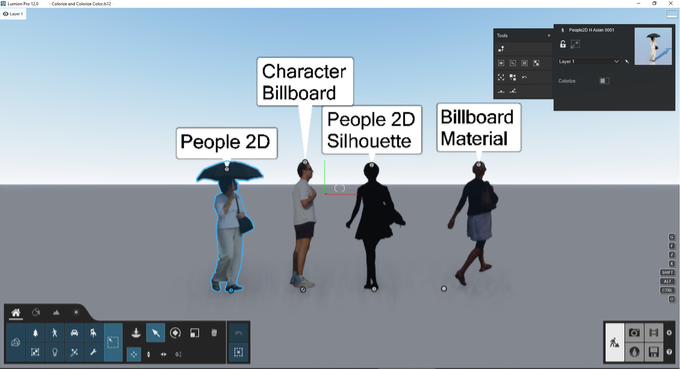
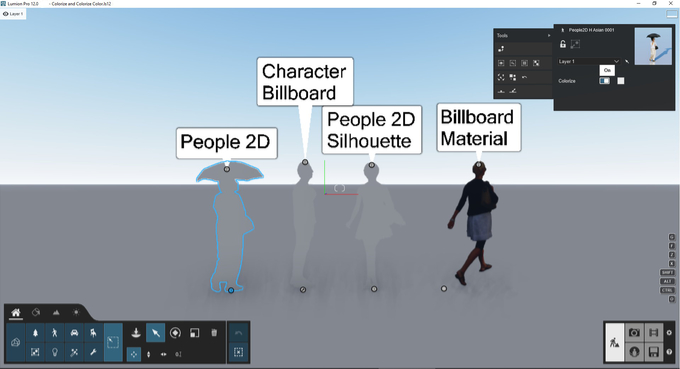
Materiál billboardu : Přepínač Colorize je jedinečný pro každý objekt, který používá tento materiál. Když je povoleno/zakázáno, použije se pouze pro vybraný objekt. Viz také následující.
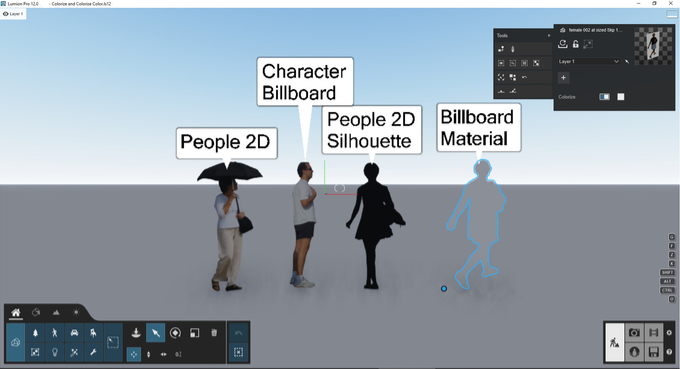
Billboard Objects – 2D People ( Lidé – 2D , People – 2D – Siluety ) a Character Billboard Objects and Billboard Material : Použije stejnou barvu Colorize.
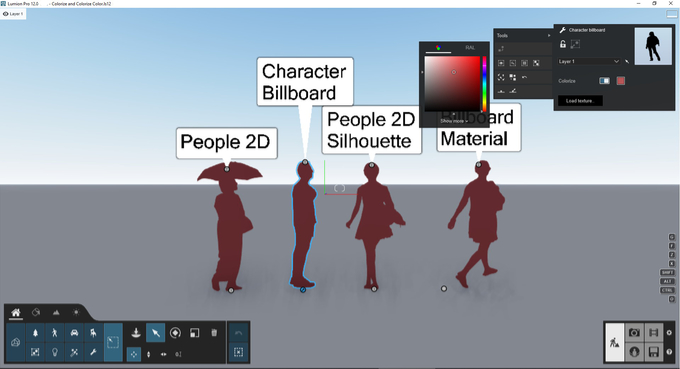
2.1.2: Rovina klipu :
Rovina oříznutí : Možnost vykreslit obrys podél okraje viditelné geometrie, která je oříznuta. Je možné nastavit šířku obrysu. Geometrie, která je odvrácená od kamery, a proto není viditelná, nebude mít viditelný obrys.
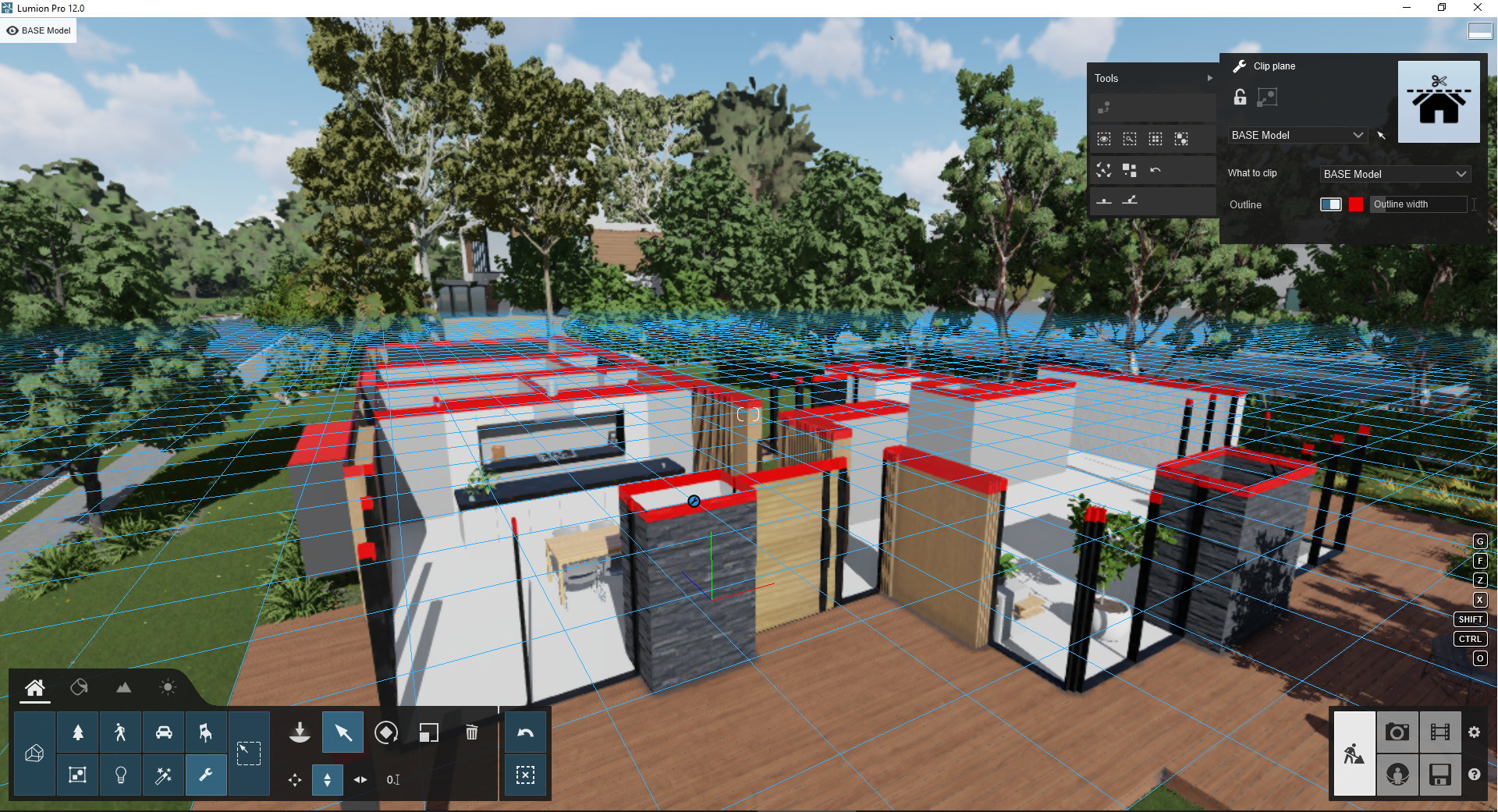
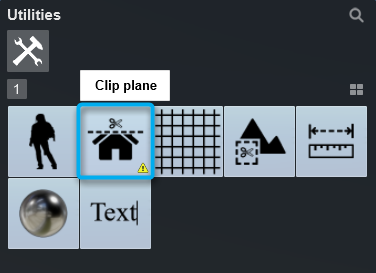
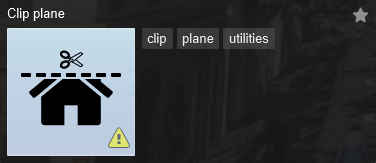
2.1.3: SVĚTLA:
2.1.3.1: Teplota barvy světla (Kelvin) pro bodová světla, všesměrová světla a plošná/čárová světla:
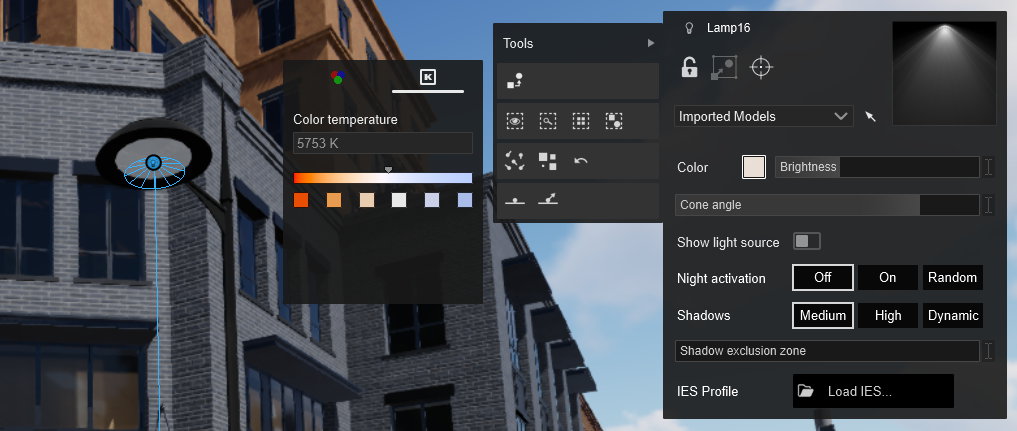
Nastavte náladu pomocí nového nástroje barvy okolního světla. Pomocí Kelvinovy stupnice, která měří barvy od teplých (3000 K) po studené (7000 K), osvětlíte interiéry útulnou a příjemnou náladou a vytvoříte venkovní osvětlení s ostrým a povzbuzujícím pocitem.
2.1.3.2: Světla – Paleta barev : Nahradil kruhový výběr barvy světla čtvercovým výběrem barvy (paleta), který se používá v Lumionu. To používá hodnoty Odstín a Sytost s Jasem nyní pouze pomocí posuvníku Jas ve vlastnostech .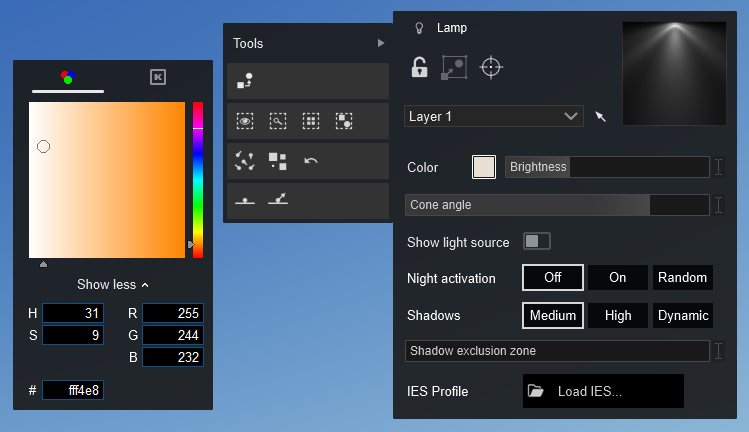
2.1.3.3: Spotlights a Omnilights : Z důvodů výkonu při výběru mnoha stínících světel je nyní náhled stínů v reálném čase pro výběr světel omezen na 5 světel. Chcete-li zobrazit náhled všech stínů ze světel v reálném čase, použijte [F8] nebo přepínací tlačítko náhledu ( Náhled Spotlight GI a Shadows ) v Global Illumination Effect .
2.1.4: VRSTVA TOOLBAR : TOOLBAR VRSTVA JE NYNÍ K DISPOZICI, POKUD JSTE V EDITORU REŽIMU PRO TYTO EFEKTY :
Move Effect , Advanced Move Effect , Mass Effect Move.
Efekt globálního osvětlení.

2.1.5: Vylepšený pracovní postup hromadného umístění :

Hromadné umístění je nyní přímé. Výběrem tlačítka Mass Placement okamžitě vstoupíte do režimu, kde poté přidáte svoucestu Mass Placement .
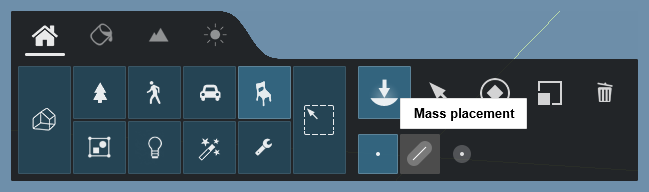
Nyní je možné používat Skupiny .
Posuvník směru : Přidáno přichycení k posuvníku při -180, 90, 0, 90 a 180.
2.1.6: Posuvníky :
Mnoho posuvníků souvisejících s barvami má pod posuvníkem náhled barevného rozsahu .
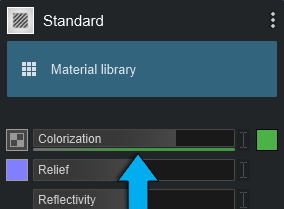
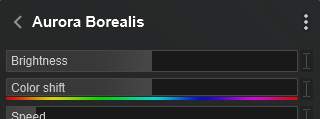
2.1.7: DALŠÍ VYLEPŠENÍ POUŽITELNOSTI:
Zvýraznění objektu :V předchozích verzích Lumion se celý objekt zvýraznil, když myš přejela přes jeden z jeho povrchů. Nyní bude zvýrazněna pouze menší oblast kolem kurzoru myši.

Obrys výběru :Během otáčení a změny měřítka modelu se obrys výběru již nezobrazuje. V Lumionu 12 je místo toho vykreslen další ohraničující rámeček, který se pohybuje podél během otáčení nebo změny měřítka objektu.
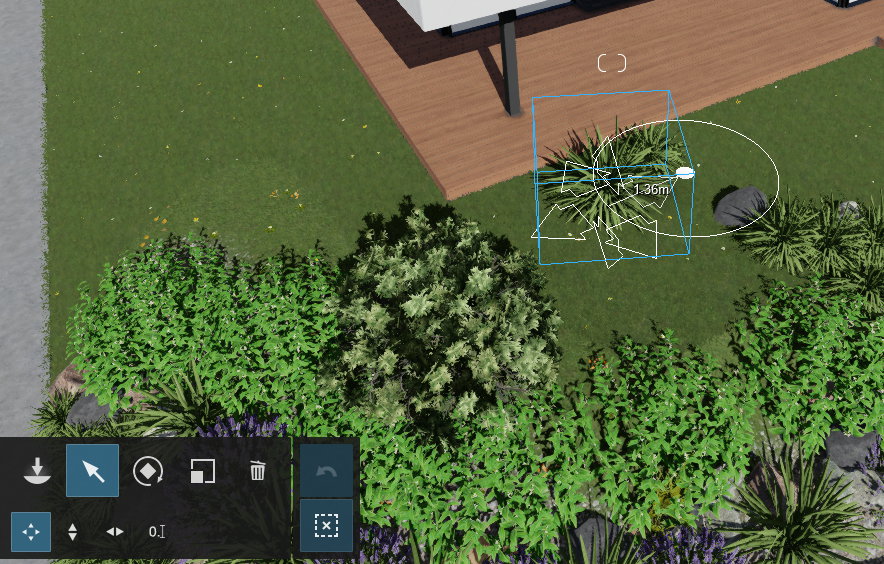
Prostor objektů rovnoměrně : Přidána možnost nastavit vzdálenost mezi objekty. Funguje to pouze v případě, že máte alespoň dva objekty, kterénejsouve stejné poloze.
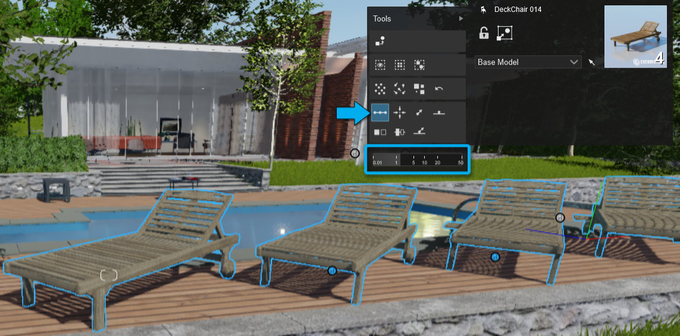
Smazat ve skupině : Všechny objekty, které jsou ve skupině, budou nyní také zvýrazněny, když najedete myší na uzel skupiny .
Skupiny :Vylepšená rychlost importu skupinových souborů.
Umístění položky na uzly :Nyní je možné vybrat skupiny .
Orbit Camera :Při použití Orbit Camera je nyní možné přiblížit se blíže k cíli. Minimální vzdálenost je nyní 0,15 m (dříve 0,5 m).
Nové pole pro úpravy typu Type-In : které také vyřešilo některé problémy s použitelností.
Vzdálenost přesunu: Změnila vzdálenost přesunu výběru. Maximální vzdálenost je nyní přibližně 3 km od výchozího místa vybraného objektu.
Přidejte Variation : Při přidávání variaci na importovaného modelu , bude nyní dělat duplikát vybraného modelu ve výchozím nastavení. Není potřeba mít přístup ke zdrojovému modelu. Použijte Znovu importovat model z nového souboru… k nahrazení duplicitního modelu jiným modelem nebo variantou modelu.
Utility Kategorie : Clip Plane je již nastavena jako první objekt v Lumion knihovně – Utilities kategorie . Výsledkem je, že objekty v Editoru režimu sestavení již nebudou automaticky oříznuty, protožepři otevírání kategorie by byla předem vybrána rovina oříznutí.
Kategorie nástrojů :Miniatury pro všechny nástroje byly aktualizovány s novým designem.
3D Static People : Tyto objekty mají nyní stejnoumožnost Colorize jako People 3D (animované postavy).
2.2: Materiály :
Obecné: Knihovna materiálů a všechna okna editoru materiálů se přesunou do levé horní pozice.
Standardní materiál : Opraveno vykreslení průhlednosti v editoru i ve finálním výstupu. V předchozích verzích byly na površích s povolenou průhledností artefakty proužkování.

Stránky knihovny je možné procházet pomocí rolovacího kolečka myši.
2.3: Režim na šířku :
2.3.1: OpenStreetMap :
Schopnost otáčet : se zavedením OpenStreetMap Heightmaps v Lumionu 10.0 již nebylo možné otáčet model OpenStreetMap . V Lumionu 12.0 znovu zavádíme možnost znovu otáčet model OpenStreetMap .
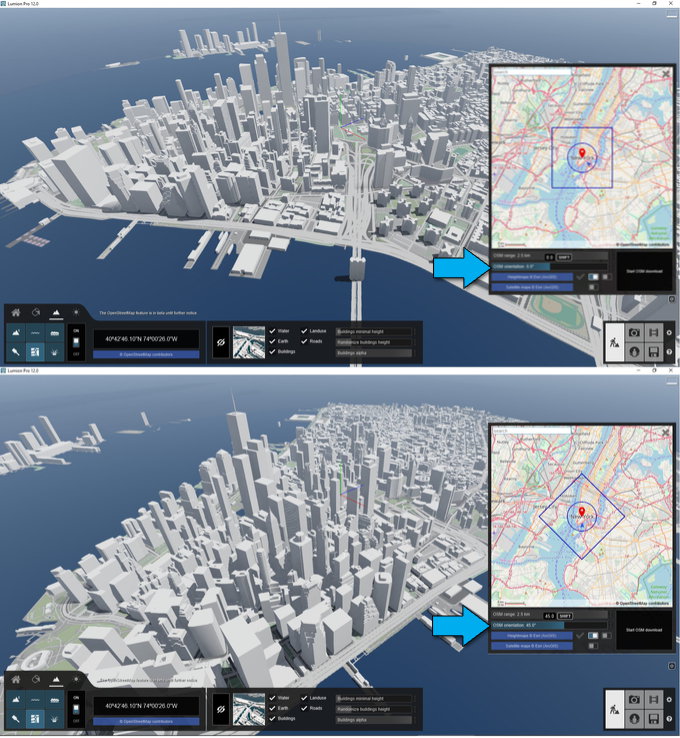
OpenStreetMap: přidána možnost do Clamp Heightmaps . Když je povoleno, nejnižší bod ve výškové mapě bude nastaven na výšku 0 m v Lumionu.
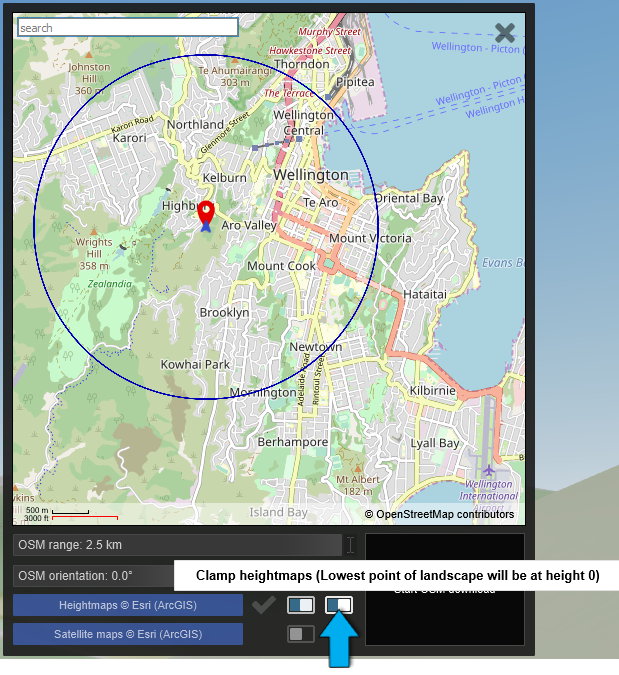
OpenStreetMap : Možnost nastavení průhlednosti pro všechnybudovy OpenStreetMap .

2.3.2: Výška na šířku :
Vylepšen výkon v Lumionu při úpravě výšky Lumion Landscape . Nyní pouze zkontroluje, zda je třeba objekty přemístit, pokud jsou tyto objekty v dosahu používaného štětce.
2.3.3: Na šířku – jiné:
Malování : Kdyžje OpenStreetMap aktivní, první Texture Slot nyní zobrazujeikonu OpenStreetMap . Slot textury používá OpenStreetMap k uložení textury.
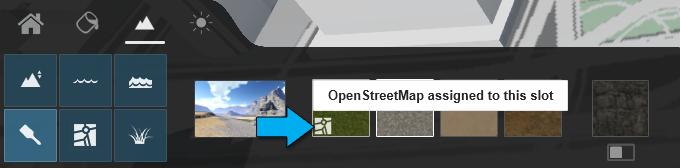
Oceán : Výběr barev oceánu (paleta) byl aktualizován, aby byl konzistentní s paletou barev Lumion.
Všechna ostatní rozhraní v režimu Krajina, jako je Oceán , Malování , Krajina Tráva , byla aktualizována na nový design rozhraní.
2.4: Import:
Pro následující typy souborů se nyní používá nový importér: . FBX, .DAE (Collada), .OBJ, .3DS.
Velikost jednotky: Nyní se předpokládá, že je 1 metr pro soubory importované z .OBJ nebo .3DS. Tyto typy souborů nejsou schopny uložit velikost jednotky do souboru modelu.
2.5: Režim filmu:
Movie Editor a Clip Editor obdržel generálku s novým rozhraním pro časové ose .
Časová osa – Movie Mode : časová osa byla aktualizována. Nyní zobrazuje pravítko času přes celou časovou osu

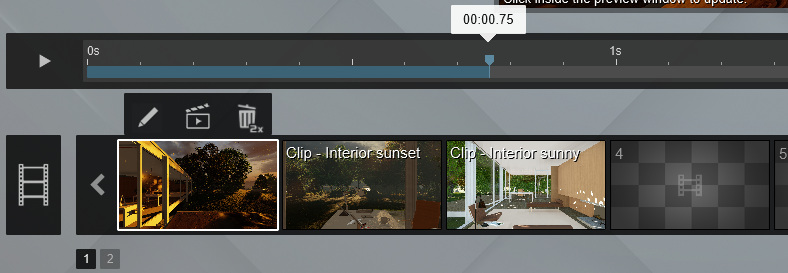
Přehrávání Náhled : Pro R režim ecord , Edit klip , klip, a celý film : Zobrazte náhled stiskem mezerníku pomocí kurzoru myši nad časovou osu (playbar).
V celém filmu má časová osa :
Název klipu na začátkusegmentu klipu .
Při přejetí myší na klip . Popisek bude skákat na začátku tohoto klipu , a ukazují čas spuštění.
Klikněte na klip na časové ose a čas přeskočí na začátek daného klipu . Kdykoli jindy přetáhněte posuvník přes časovou osu pro snímky.
Dvakrát klikněte na klip , vyberete tento klip a opustíte celý film .
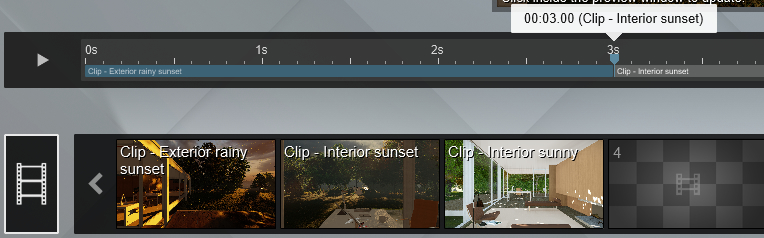
Časová osa – Clip Edit Mode : časová osa byla aktualizována. Nyní zobrazuje pravítko času přes celou časovou osu .

V editoru klipů má časová osa :
Při přejetí myší na segment klíčového snímku fotoaparátu . Popisek po dobu bude skákat na začátku tohoto fotoaparátu klíčový snímek segmentu, a ukazují čas pro tento segment. Segment je zvýrazněn světlejší barvou segmentu.
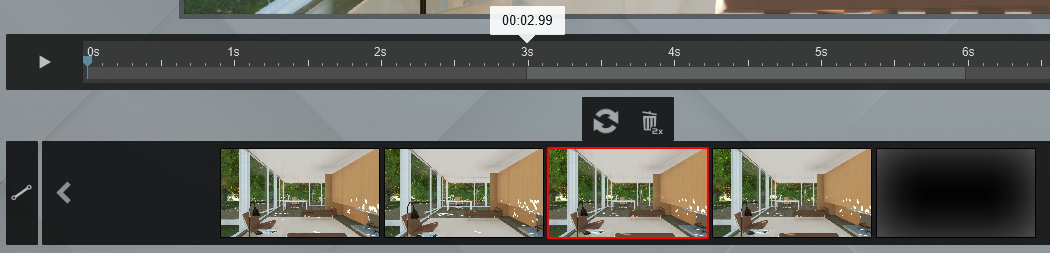
Klikněte na segment klíčového snímku fotoaparátu na časové ose a čas přeskočí na začátek tohoto klíčového snímku fotoaparátu . Kdykoli jindy přetáhněte posuvník přes časovou osu pro snímky.
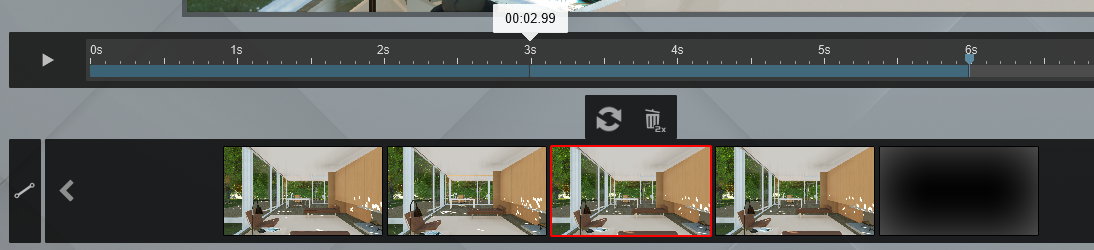
Klikněte na Camera Keyframe miniatur urychlit časovou osu na začátku tohoto klíčového snímku .
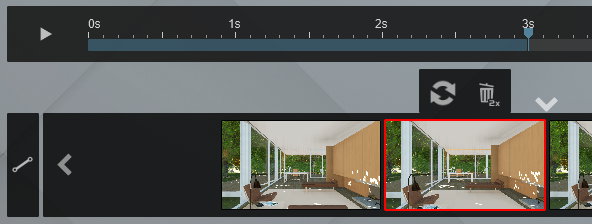
Kvalita výstupu : Stará 1hvězdičková kvalita konceptu (žádné efekty GI, Cloud a Volume cloud) a 2hvězdičková dobrá kvalita (žádné GI a Volume cloud efekty) byla odstraněna. Jsou nahrazeny novým 1hvězdičkovýmnastavením dobré kvality . 1 hvězdička: Dobrá kvalita: vše zapnuto, žádný anti-aliasing <- Nové. 2 hvězdičky: Kvalita produkce: vše zapnuto, 4x anti-aliasing <- Bylo 3 hvězdičky. 3 hvězdičky: Kvalita produkce: vše zapnuto, 8x anti-aliasing <- Bylo 4 hvězdičky. 4 hvězdičky: Kvalita produkce: vše zapnuto, 16x anti-aliasing <- Bylo 5 hvězdiček.
Record Mode :Výchozí nastavení pro Ease In/Ease Out bylo změněno z Smooth na Linear .
Režim záznamu filmu a režim úprav klipu :Délky klipů jsou nyní nastaveny na nejbližší celou sekundu.
2.6: Efekty :
2.6.1: UTUMN EFFECT :
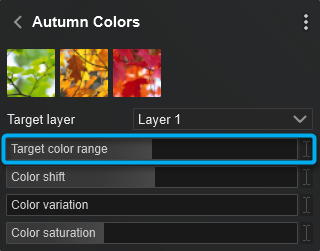
Přidány předvolby pro podzim, jaro a léto.
Přidána možnost cílení na stromy ve všech vrstvách .
2.6.2: KATEGORIE EFEKTŮ :
Tyto efekty byly reorganizovány pro více intuitivní pořadí:
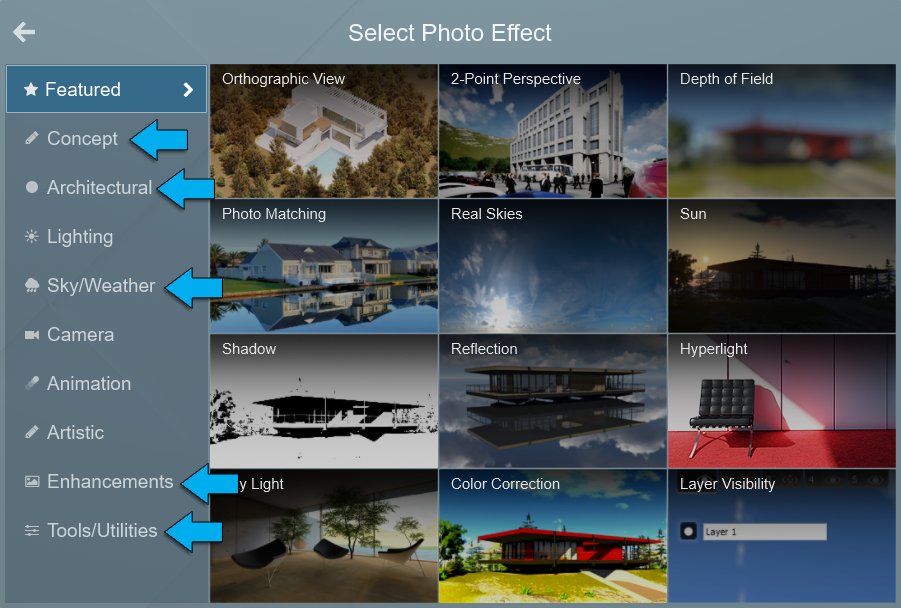
Ty se šipkami jsou novou klasifikací efektů .
2.7: Různé
Oznámení o toastu: Oznámení o toastu po dokončení úlohy vykreslení – fotografie, film, filmový klip, 360° panoráma .
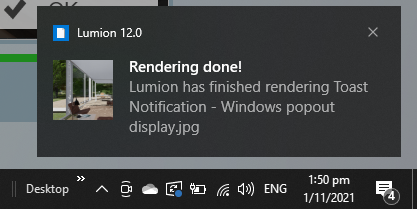
Monitor výkonu :
Sledování výkonu byl posunut na umístění Vrstvy Toolbar :
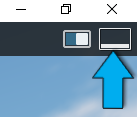

Monitor se zobrazuje v reálném čase graf. T že zelená linka je čas GPU rám a šedá čára je časový rámec CPU.
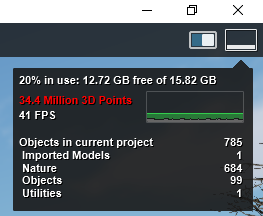
3. Další změny a vyřešené chyby
Režim sestavení
3.1 Objekty a knihovna objektů :
3.1.1: Vlastnosti objektu :
Randomize Position :Již nemění polohu některých objektů, když všechny vybrané objekty mají stejnou polohu.
Randomize Size :Nastavení náhodné hodnoty se nyní použije přímo na výběr, namísto použití tlačítka Potvrdit k použití změn.
| Lumion 12 | Lumion 11 |
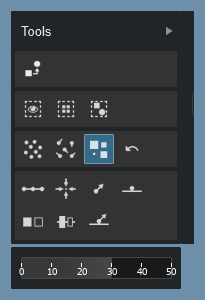 |
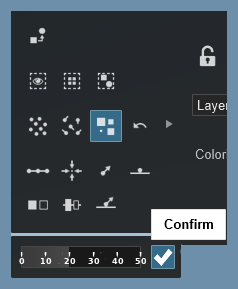 |
Randomize Size :Změna hodnot posuvníku se vztahuje pouze na aktuální výběr, přičemž jakýkoli následující výběr začíná výchozí hodnotou.
Prostor objektů rovnoměrně :Změna hodnot posuvníku se vztahuje pouze na aktuální výběr, přičemž jakýkoli následný výběr začíná výchozí hodnotou.
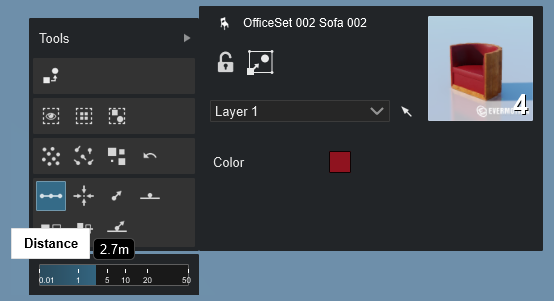
Nahradit výběr :Nyní je možné vybrat skupiny .
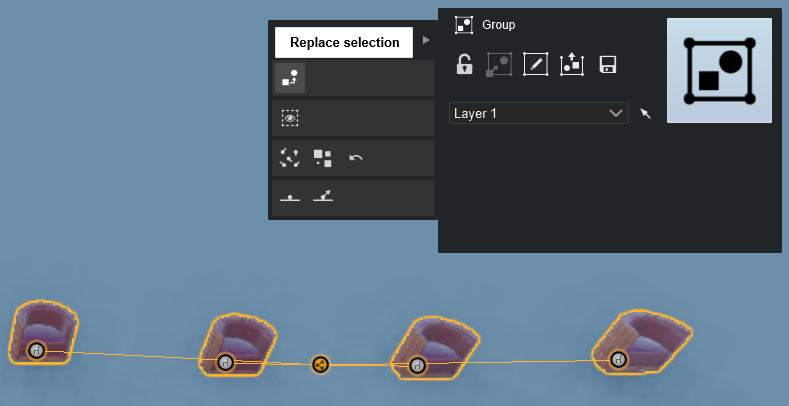
Nahradit výběr : Objekty, které jsou zamčené, již nejsou zahrnuty v Nahradit .
3.1.2: Objektové nástroje :
Place Mode :Obdélník výběru boxu byl deaktivován při použití klávesové zkratkyCTRLk provedení Cluster Placement .
Pozice psaní:vyřešeno novým polem pro úpravy. Byly vyřešeny některé problémy, jako je možnost snadno zakázat Type-In při výběru hodnoty přetažením myši. A kde hodnota Type-in může zůstat zvýrazněna bíle při změně polí v Type-In .
Tlačítko Odstranit – Vybrané objekty :Pokud výběr obsahuje zamčený objekt, k tlačítku Odstranit se přidá upozornění„Některé vybrané objekty nelze smazat“.
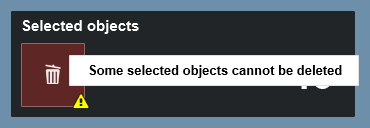
3.1.3: Skupiny :
Upravit skupinu : Vrežimu Upravit skupinuseALTklávesová zkratka již nezobrazuje jako součást nápovědy ke klávesové zkratce.
Skupiny : Již není možné přesouvat, otáčet, velikost nebo mazat skupinu v režimu Materiál , Krajina nebo Počasí .
Režim úprav skupiny :Rozhraní je nyní uzavřeno, když je ikona skupiny v tomto režimu odstraněna.
3.1.4: Světelné objekty :
Omnilights -> Light Fill :Možnost Noční aktivace byla odstraněna, protože tato funkce se na tento typ světla nevztahuje.
Omni Lights :Některé přírodní objekty se již nebudou zobrazovat jako extrémně osvětlené, pokud byly v pozici mezi fotoaparátem a světlem.
Plošná světla :Opravena barva zdroje světla. Nyní, když nastavíte barvu, zdroj světla se může stále jevit jako bílý v závislosti na jasu, jinak by to měla být zvolená barva. Také Hyperlight bude zvolena barva namísto čistě bílé.
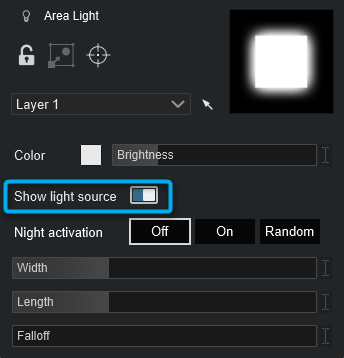
![]()
3.1.5: Knihovna objektů :
Různé objekty: Ikona barevného kolečka se již nebude zobrazovat u některých objektů, které nebylo možné obarvit.
![]()
Různé objekty: Opravené materiály, aby se u některých objektů v knihovně, které měly poškozený materiál, objevilo správné stínování .
Chybějící model: Pokud chybí jeden z objektů knihovny Lumion , jeho miniatura v knihovně bude mít nyní překrytí „Otazník“.
Chybějící model: Červený otazník bude umístěn na původní pozici místo toho, aby byl přesunut do středu scény (0,0,0). Kde chybí objekt knihovny Lumion a je načtena scéna nebo skupina obsahující tuto skupinu .
3.2: Krajina
Výška : krajiny výška je již trochu při kliknutí na jiné změnila krajina tlačítky, kdy krajina výška byla aktivní tlačítko.
Výška : Skupina, bez ohledu na umístění, by již neměla měnit výšku a někdy by se při změně výšky krajiny nemělapřesunout na vyšší „podlahový“ povrch.
Barva : Zvýšené rozlišení masky barvy barvy umožňující menší tahy štětcem na terén. Poznámka: toto nemá vliv na rozlišení štětce v režimu výšky .
Ocean : Reflection Cubemap nyní aktualizuje při nastavení z oceánu se změní.
Water Plane je již automaticky umístí do scény při otevření nové scény a potom klepněte na krajinu -> Water .
3.3: Materiály :
Nová podkategorie : Přidána nová podkategorie Roztříděno do Různé kategorie .
Video textury Material : Lumion ne delší zatížení a pokusí přehrát videa textury s mírou nevhodným rámu menší než 1 nebo větší než 300. Co lor Mapa Slot nyní dává varování.
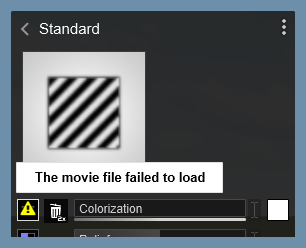
Textury souboru TIF: Jas je nyní správný pro textury TIF.
3D Grass Materiál : černý stín artefakt už ne se objeví na 3D trávě , když je povrch tohoto materiálu bylo těsně nad povrchem s normou Materiál přiřazena.
Obecné: otevření a zavření editoru materiálů již v některých případech nezpůsobuje zčernání všech povrchů importovaného modelu .
Fur Material :Odebrána karta RGB a přidáno tlačítko Color Swatch do rozhraní.
Materiál billboardu :Tlačítko Colorize je nyní dostupné pro importované modely s přiřazeným materiálem billboardu ve vlastnostech objektu .
Standardní materiál :Materiál již nepoužívá stíny z vlastnosti Waxiness, když je nakonfigurován na použití průhlednosti .
Standardní materiál -> Normální mapa :Nyní můžete otočitsměr normální mapy, když nenínačtenažádná barevná mapa .
Knihovna materiálů:materiál -> Outdoor\Sádra\Evermotion Plaster 001 2048 byla opravena pro jejínastavení posunutí .
3.4: Import a export
Výběr importovaného modelu: Lumion již při výběru importovaného modelu, když byl zdrojový soubor ze síťového umístění, na krátký okamžik nevisí .
Collada: Možné poškozené stínování u importovaných souborů Collada exportovaných z AutoCADu a BricsCADu se již nevyskytuje.
FBX: Některé soubory FBX by již neměly způsobovat pád při importu do Lumionu.
Knihovna importovaných modelů : Lumion již nebude při otevírání knihovny předem vybírat model.
Import modelu: Zprávy pro názvy modelů a složek byly vylepšeny, když byly názvy příliš dlouhé. Nové zprávy jsou:
Pro názvy modelů: „Název modelu by měl mít 2–100 znaků“
Pro názvy složek: „Název složky nesmí obsahovat více než 32 znaků“.
3.5: Režim fotografie, režim filmu, režim panorama
3.5.1: Režim filmu
Record Mode/Edit Clip : Aktivace/deaktivace tlačítka FX On/Off již nemění polohuposuvníku časové osy a zobrazení kamery.
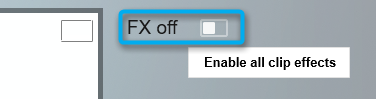
Image Sequence : Vyřešen problém, kdy některé snímky mohly vypadnout při vykreslování sekvence obrázků rychlostí 25 FPS.
3.6: Efekty a styly
General – Možnost vybrat více světla: Nyní je možné použít pole výběru nástroj pro výběr více světla najednou v Animate světlých barvách Effect , v globální efekt osvětlení a Objemový Spotlight efekt .
Zásobník efektů : V efektu tlačítko Zpět na myši efekt ukončí a vrátí se do zásobníku efektů .
Efekt globálního osvětlení : Když je efekt globálního osvětlení deaktivován v sadě efektů, již se nepočítá pro konečný výstup ( fotografie , filmy a panoramata )
Viditelnost vrstva Effect – ( Režim videa ): Effect má nyní stejné chování jako každý jezdec v Effects pro přidávání klíčový snímek . Před změnou konfigurace efektu již není nutné vytvořit klíčový snímek .
Efekt ortografického pohledu : Jednoduché textové objekty jsou nyní pro tento pohled správně vykresleny.
Efekt ortografického pohledu : 3D modely spřiřazeným materiálem billboardu již nebudou při vykreslení v ortografickém pohledu vypadat jako 2D tvar. Například v Lumionu 11 by byl rámeček vykreslen jako plochý čtverec. V Lumionu 12 bude v závislosti na úhlu kamery vykreslen jako jakýkoli jiný 3D box.
Efekt obrysu : Jemné detaily Přírodní objekty jsou nyní vyloučeny z získání obrysu, který je stejný jako u běžných přírodních stromů .
Photo Matching Effect : Pomocí [ESC] opustíte režim úprav v Efektu , nyní také zrušíte všechny provedené změny.
Efekt vylepšení tisku plakátu : Během kroku odšumování jsou nyní zahrnuty rovinné odrazy .
Efekt posunu naklonění :Posuvník otáčení byl aktualizován, aby používal stupně. Místo použití hodnot od 0 do 1 nyní zobrazuje od 0 stupňů do 180 stupňů.
Titulky Efekt -> Plovoucí přednastavení:Velikosti částic byly obnoveny na velikost, která byla v Lumionu 8.5.
Reflexe Effect :Už není možné přiřadit duplicitní Reflection Letadla na scéně .
Animovat světlé barvy : Světlo již není ořezáváno nebo mizí, pokud byl stín nastaven na Střední/Vysoký v Efektu stínu pro některé úrovně barev.
3.7: Funkce ukládání, načítání a obnovy
Lumion uložení souboru LS : Miniatury pro projekty s textovými objekty (jednoduchý text) nyní zobrazují celou scénu a nejen textový objekt.
3.8: Uživatelské rozhraní
Různé drobné změny rozhraní:
Drobné další změny textu a rozložení textu.
Umístění na uzly , Nahradit výběr : přidán název pro konzistenci s Upravit skupinu/hromadné umístění .
Změnilo se pořadí karet v Render Movie z Render Clip/Render Movie , Current Frame , Image Sequence na následující.
Nastavení stínového efektu Tlačítko Ultra Sharp můžev některých jazycíchpřesahovat mimorozložení efektů .
Knihovna importovaných modelů : opraven problém s překrýváním stránkování s tlačítkem řazení, pokud bylo mnoho stránek.
Provedly změny ve výukovém programu Build Mode pro některé uživatelské interakce.
Upraveno vestavěné interaktivní výukové programy do nového rozvržení.
Reflection Effect : Upraveno rozvržení pod pruhem Speedray Reflection .
Texty: Různé drobné změny textu: Odstraňte ‘Vytvořit’ z výběrových dlaždic Vytvořit nový projekt šablony. Opraveno chybějící místo při zobrazení verze Lumion, ve které byl uložen. Tipy nápovědy -> odstraňte duplicitní text jednoho z tipů. Opraven text štítku.
Text nadpisu miniatury:Opravené vykreslování textu nadpisů miniatur pro zobrazení Fotografie , Klipy a Panorama, které by při obtékání textu zobrazovalo další slova, aby odpovídal velikosti miniatury a jiný vzhled (bez stínování).
3.9: Různé
Příklady projektů : Byly optimalizovány. Nevyužité zdroje jsou ze scény odstraněny, efekty jsou optimalizovány. Výsledkem jsou menší velikosti souborů a kratší doba vykreslování.
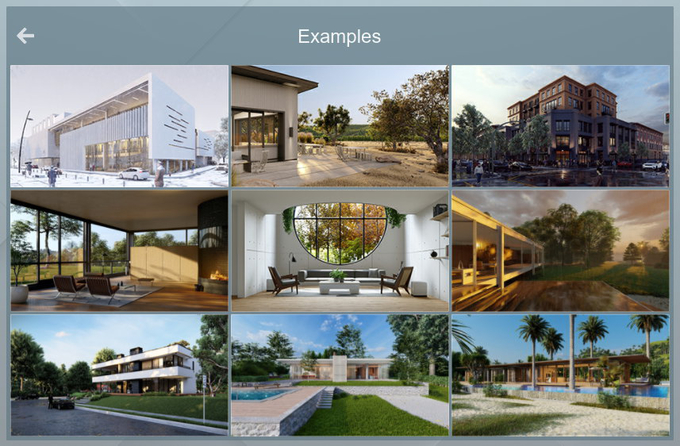
Vytvořit Nový projekt ->Šablona Design Showcase : Předkonfigurovaná sada efektů z fotografie 1 je nyní aplikována také na celý film .
Překlady: Lumion nyní stáhne soubor překladu pouze tehdy, když je překlad na serveru novější než ten, který je již na PC.
3.10: Další opravy
Lumion by již neměl havarovat po několika hodinách nečinnosti.
Lumion již nemusí selhat při otevření souboru pro obnovení, který obsahoval mnoho fotografií , klipů a/nebo panoramat .
Z týmu:
Užijte si učení a používání Lumion 12.0.
